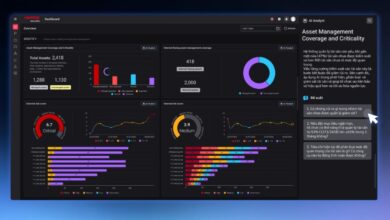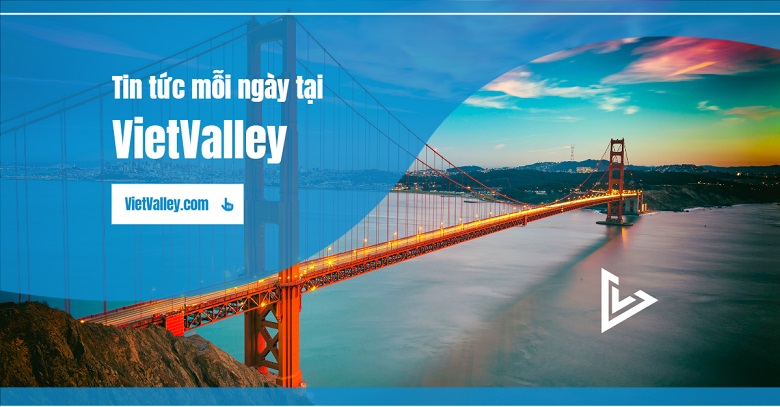
Bản cập nhật macOS Sequoia 15.4 mang đến những thay đổi đáng kể cho ứng dụng Mail, chủ yếu thông qua việc tích hợp Apple Intelligence (AI).
Bản cập nhật này giới thiệu các tính năng như “Mail Categories,” hộp “Priority Messages” và tóm tắt email do AI tạo ra, về cơ bản thay đổi giao diện người dùng. Mặc dù những bổ sung này nhằm mục đích nâng cao khả năng quản lý email, nhưng lại có thể không phù hợp với sở thích của mọi người dùng, khiến nhiều người muốn quay lại trải nghiệm Mail quen thuộc. Apple cung cấp các phương pháp đơn giản để tùy chỉnh hoặc tắt các tính năng mới này.
Đối với những người dùng thích xem theo thứ tự thời gian của tất cả các email, tab “All Mail” cung cấp một giải pháp đơn giản. Truy cập bằng cách vuốt sang phải trên bàn di chuột hoặc Magic Mouse trong khi di chuột qua tab “Categories,” cách xem này sẽ khôi phục lại cách sắp xếp danh sách email truyền thống. Tuy nhiên, nếu cách xem “Categories” không như bạn mong muốn, hãy tắt hoàn toàn nó đi. Bằng cách nhấp vào nút Menu ba chấm ở đầu danh sách Mail và bỏ chọn “Show Mail Categories,” ứng dụng sẽ trở lại bố cục trước đó.
Mặc dù AI có khả năng phân loại email chính xác, nhưng đôi khi vẫn xảy ra tình trạng phân loại sai. Người dùng phải tự sửa những lỗi này bằng cách nhấp chuột phải vào email, chọn “Categorize Sender” và chọn danh mục phù hợp. Điều này cho phép sắp xếp email theo ý muốn, bảo đảm các tin nhắn được sắp xếp theo sở thích của từng cá nhân.
Hộp “Priority Messages,” được thiết kế để làm nổi bật các email quan trọng hoặc nhạy cảm với thời gian, bạn cũng vô hiệu hóa nó được. Bằng cách nhấp vào nút Menu ba chấm và bỏ chọn “Show Priority Messages,” tính năng này sẽ bị xóa, ngăn chặn việc tự động ưu tiên một số email nhất định.
Tương tự như vậy, bản tóm tắt email do AI tạo ra, nhằm mục đích cung cấp bản xem trước ngắn gọn, có thể không phải lúc nào cũng phản ánh chính xác nội dung của tin nhắn. Để vô hiệu hóa tính năng này, người dùng cần điều hướng đến Mail > Settings (Command + Comma) trên thanh menu, chuyển sang tab “Viewing” và bỏ chọn “Summarize Message Previews.” Thao tác này khôi phục lại màn hình hiển thị truyền thống của một vài dòng đầu tiên của mỗi email.
Đối với những người muốn loại bỏ hoàn toàn mọi tính năng do AI điều khiển trong Mail, “tùy chọn hạt nhân” gồm việc vô hiệu hóa Apple Intelligence trên toàn hệ thống. Thao tác này sẽ xóa hộp “Priority Messages,” tóm tắt AI và các chức năng liên quan khác. Để thực hiện việc này, hãy mở System Settings, điều hướng đến “Apple Intelligence & Siri” và tắt “Apple Intelligence.”
Mặc dù thao tác này cũng vô hiệu hóa các tính năng khác do AI hỗ trợ như thiết kế Siri mới, Writing Tools, Gemmoji và Image Playground, nhưng nó cung cấp giải pháp toàn diện cho những người dùng thích trải nghiệm Mail truyền thống.
The post Cách tắt các tính năng AI mới của Apple trong Mail cho Mac appeared first on Saigon Nhỏ.